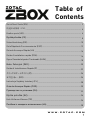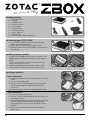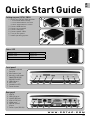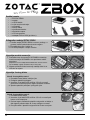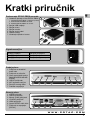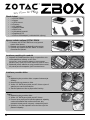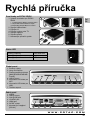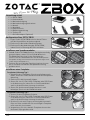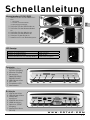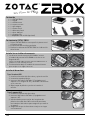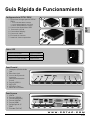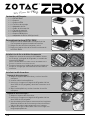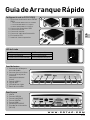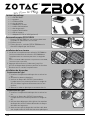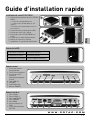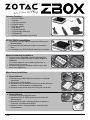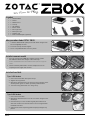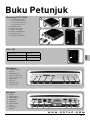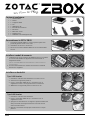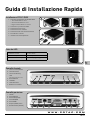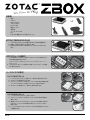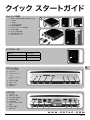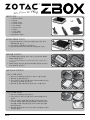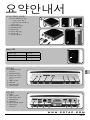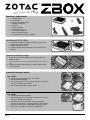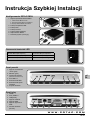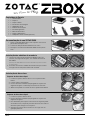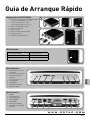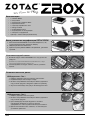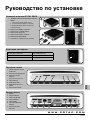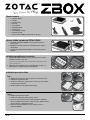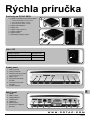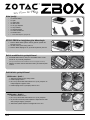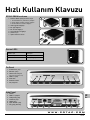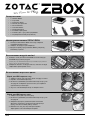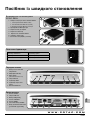Zotac MAG Especificación
- Categoría
- PC / estación de trabajo barebones
- Tipo
- Especificación
Este manual también es adecuado para
La página se está cargando...
La página se está cargando...
La página se está cargando...
La página se está cargando...
La página se está cargando...
La página se está cargando...
La página se está cargando...
La página se está cargando...
La página se está cargando...
La página se está cargando...
La página se está cargando...
La página se está cargando...
La página se está cargando...

Contenido
• 1 x ZOTAC ZBOX
• 1 x Stand
• 1 x VESA mount
• 4 x mount screws
• 1 x AC Adapter
• 1 x Power Cord
• 1 x Warranty Card
• 1 x User Manual
• 1 x Support CD
• 1 Adaptador DVI-a-VGA (opcional)
Customiza tu ZOTAC ZBOX
1. Deja el ZOTAC ZBOX en una superficie plana con el
pie hacia arriba
2. Localiza los dos tornillos y quítalos
3. Desliza la cubierta del ZOTAC ZBOX en la dirección
de la flecha
3
1
2
Instalar los módulos de memoria
1. Localiza el slot de memoria SO-DIMM e inserta
el modulo de memoria SO-DIMM en el slot en un
ángulo de 45º
(Nota: Si el ZOTAC ZBOX tiene dos slots SO-DIMM inserta un
módulo en el slot más bajo primero)
2. Presiona hacia abajo el modulo de memoria hasta
que encaje en su lugar correcto.
2
1
Instalar el disco duro
Tipo 1 bracket HDD
1. Localiza el bracket del disco duro y quita el tornillo
2. Levanta la tapa de plástico.
3. Inserta el disco duro SATA de 2.5 pulgadas en el
soporte en un ángulo de 45º y deslízalo suavemente
en el conector.
4. Baja la tapa de plástico y vuelve a instalar el
tornillo.
1 2
3 4
Tipo 2 soporte HDD
1. Localiza el soporte del disco duro
2. Inserta el disco duro SATA de 2,5 pulgadas en el
soporte a 45º
3. Usa dos dedos para empujar las lengüetas de
plástico fuera del disco duro mientras presionas
hacia abajo el disco duro para asegurar que está en
el soporte.
4. Asegúrate de que el disco duro encaja en su lugar
correctamente.
1 2
3
12

Guía Rápida de Funcionamiento
13
Panel Frontal
1. Headphone/Salida Audio
jack
2. Microfono jack
3. Lector de tarjetas de
memoria
[MMC/SD/SDHC/MS/MS
Pro/xD]
4. Puerto USB 2.0
5. WiFi LED
6. LED Disco Duro
7. Botón de encendido
1 2 3 4 5 6 7
Configurando tu ZOTAC ZBOX
1. Selecciona tu lugar para la ZOTAC
ZBOX
i. Coloca ZOTAC ZBOX sideways
ii. Install ZOTAC ZBOX on the stand
iii. Mount ZOTAC ZBOX to a monitor
2. Conecta los dispositivos USB
3. Conectalo a la red
4. Conectalo al display
5. Conecta el cable
6. Enciende el sistema
7. Instala el sistema opertaivo
6
5
2
3
4
1
iii iii
Status LED
Sistema Encendido LED encendido
Sistema Apagado LED apagado
Sistema en modo standby Flashes LED
Panel trasero
1. eSATA
2. Puertos USB 2.0
3. PuertoLAN [RJ45]
4. Puerto VGA/DVI
5. Puerto HDMI
6. Salida Optical S/
PDIF
7. Entrada [DC19V]
1
2
3
5 6 74
ESP
W W W . Z O T A C . C O M

Contenidos del Paquete
• 1 x ZOTAC ZBOX
• 1 x Soporte
• 1 x Soporte VESA
• 4 x Tornillos de montaje
• 1 x Adaptador de CA
• 1 x Cable de alimentación
• 1 x Tarjeta de garantía
• 1 x Manual del Usuario
• 1 x Soporte ZBOXnético
• 1 x adaptador de DVI-a-VGA (opcional)
Personalización de su ZOTAC ZBOX
1. Apoye su ZOTAC ZBOX sobre una superficie lisa
con las patas de goma mirando hacia arriba.
2. Ubique los dos tornillos mariposa y retire.
3. Deslice en la dirección de la flecha la cubierta de
la ZOTAC ZBOX.
3
1
2
Instalación de los módulos de memoria
1. Ubique las ranuras de memoria SO-DIMM e inserte
en la ranura, en ángulo de 45 grados, un modulo de
memoria SO-DIMM.
(Nota: Si ZOTAC ZBOX tuviera dos ranuras SO-DIMM inserte
primero un módulo en la ranura inferior)
2. Presione levemente el módulo de memoria hasta que
encaje en su lugar por los brazos de la ranura de la
memoria.
2
1
Instalación del disco duro
Soporte de disco duro tipo 1
1. Ubique el soporte del disco duro y retire el tornillo
mariposa.
2. Levante sobre la aleta plástica.
3. Inserte en el soporte en ángulo de 45 grados el disco
duro SATA de 2,5 pulgadas y deslícelo levemente en el
conector.
4. Baje la aleta plástica y vuelva a instalar el tornillo
mariposa.
1 2
3 4
Soporte de disco duro tipo 2
1. Ubique el soporte del disco duro.
2. Inserte en el soporte en ángulo de 45 grados el disco
duro SATA de 2,5 pulgadas.
3. Use dos dedos para separar suavemente las lengüetas
plásticas del disco duro mientras presiona levemente
sobre el disco duro para asegurarlo en el soporte.
4. Asegúrese de que el disco duro calce en su lugar con
las grampas plásticas.
1 2
3
14

Guia de Arranque Rápido
15
Configuración de tu ZOTAC ZBOX
1. Selecciona la ubicación de tu ZOTAC
ZBOX
i. Ubica ZOTAC ZBOX hacia los costados
ii. Instala ZOTAC ZBOX en el soporte
iii. Monta ZOTAC ZBOX a un monitor
2. Conecta los dispositivos USB
3. Conecta a una red
4. Conecta el monitor
5. Conecta el cable de alimentación
6. Enciende la CPU
7. Instala el sistema operativo
6
5
2
3
4
1
iii iii
LED de Estado
La CPU está prendida El LED está prendido
La CPU está apagada El LED está apagado
La CPU está en modo Standby El LED parpadea despacio
Panel trasero
1. eSATA
2. Puertos USB 2.0
3. Puerto LAN [RJ45]
4. Puerto VGA/DVI
5. Puerto HDMI
6. Salida óptica S/PDIF
7. Entrada de alimentación
[DC19V]
LA
Panel delantero
1. Conector de salida para
auricular/audio
2. Conector para micrófono
3. Lector de la tarjeta de
memoria
[MMC/S/SDHCD/MS/MS
Pro/xD]
4. Puerto USB 2.0
5. LED de WiFi
6. LED del disco rígido
7. Botón de encendido
1
2
3
4 5 6 7
1
2
3
5 6 74
W W W . Z O T A C . C O M
La página se está cargando...
La página se está cargando...
La página se está cargando...
La página se está cargando...
La página se está cargando...
La página se está cargando...
La página se está cargando...
La página se está cargando...
La página se está cargando...
La página se está cargando...
La página se está cargando...
La página se está cargando...
La página se está cargando...
La página se está cargando...
La página se está cargando...
La página se está cargando...
La página se está cargando...
La página se está cargando...
La página se está cargando...
La página se está cargando...
La página se está cargando...
La página se está cargando...
La página se está cargando...
La página se está cargando...
La página se está cargando...
Transcripción de documentos
Contenido • • • • • • • • • • 1 x ZOTAC ZBOX 1 x Stand 1 x VESA mount 4 x mount screws 1 x AC Adapter 1 x Power Cord 1 x Warranty Card 1 x User Manual 1 x Support CD 1 Adaptador DVI-a-VGA (opcional) Customiza tu ZOTAC ZBOX 1. Deja el ZOTAC ZBOX en una superficie plana con el pie hacia arriba 2. Localiza los dos tornillos y quítalos 3. Desliza la cubierta del ZOTAC ZBOX en la dirección de la flecha Instalar los módulos de memoria 1. Localiza el slot de memoria SO-DIMM e inserta el modulo de memoria SO-DIMM en el slot en un ángulo de 45º 1 3 2 2 1 (Nota: Si el ZOTAC ZBOX tiene dos slots SO-DIMM inserta un módulo en el slot más bajo primero) 2. Presiona hacia abajo el modulo de memoria hasta que encaje en su lugar correcto. Instalar el disco duro Tipo 1 bracket HDD 1. Localiza el bracket del disco duro y quita el tornillo 2. Levanta la tapa de plástico. 3. Inserta el disco duro SATA de 2.5 pulgadas en el soporte en un ángulo de 45º y deslízalo suavemente en el conector. 4. Baja la tapa de plástico y vuelve a instalar el tornillo. Tipo 2 soporte HDD 1. Localiza el soporte del disco duro 2. Inserta el disco duro SATA de 2,5 pulgadas en el soporte a 45º 3. Usa dos dedos para empujar las lengüetas de plástico fuera del disco duro mientras presionas hacia abajo el disco duro para asegurar que está en el soporte. 4. Asegúrate de que el disco duro encaja en su lugar correctamente. 12 1 2 3 4 1 2 3 Guía Rápida de Funcionamiento Configurando tu ZOTAC ZBOX 1 1. Selecciona tu lugar para la ZOTAC ZBOX i. Coloca ZOTAC ZBOX sideways ii. Install ZOTAC ZBOX on the stand iii. Mount ZOTAC ZBOX to a monitor i ii iii ESP 2. Conecta los dispositivos USB 3. Conectalo a la red 4. Conectalo al display 5. Conecta el cable 6. Enciende el sistema 7. Instala el sistema opertaivo 2 3 4 5 6 Status LED Sistema Encendido Sistema Apagado LED encendido LED apagado Sistema en modo standby Flashes LED Panel Frontal 1. Headphone/Salida Audio jack 2. Microfono jack 3. Lector de tarjetas de memoria [MMC/SD/SDHC/MS/MS Pro/xD] 4. Puerto USB 2.0 5. WiFi LED 6. LED Disco Duro 7. Botón de encendido 1 2 3 2 3 4 5 6 7 Panel trasero 1. eSATA 2. Puertos USB 2.0 3. PuertoLAN [RJ45] 4. Puerto VGA/DVI 5. Puerto HDMI 6. Salida Optical S/ PDIF 7. Entrada [DC19V] 1 4 5 6 7 W W W . Z O T A C . C O M 13 Contenidos del Paquete • • • • • • • • • • 1 x ZOTAC ZBOX 1 x Soporte 1 x Soporte VESA 4 x Tornillos de montaje 1 x Adaptador de CA 1 x Cable de alimentación 1 x Tarjeta de garantía 1 x Manual del Usuario 1 x Soporte ZBOXnético 1 x adaptador de DVI-a-VGA (opcional) Personalización de su ZOTAC ZBOX 1. Apoye su ZOTAC ZBOX sobre una superficie lisa con las patas de goma mirando hacia arriba. 2. Ubique los dos tornillos mariposa y retire. 3. Deslice en la dirección de la flecha la cubierta de la ZOTAC ZBOX. Instalación de los módulos de memoria 1. Ubique las ranuras de memoria SO-DIMM e inserte en la ranura, en ángulo de 45 grados, un modulo de memoria SO-DIMM. 1 3 2 2 1 (Nota: Si ZOTAC ZBOX tuviera dos ranuras SO-DIMM inserte primero un módulo en la ranura inferior) 2. Presione levemente el módulo de memoria hasta que encaje en su lugar por los brazos de la ranura de la memoria. Instalación del disco duro Soporte de disco duro tipo 1 1. Ubique el soporte del disco duro y retire el tornillo mariposa. 2. Levante sobre la aleta plástica. 3. Inserte en el soporte en ángulo de 45 grados el disco duro SATA de 2,5 pulgadas y deslícelo levemente en el conector. 4. Baje la aleta plástica y vuelva a instalar el tornillo mariposa. Soporte de disco duro tipo 2 1. Ubique el soporte del disco duro. 2. Inserte en el soporte en ángulo de 45 grados el disco duro SATA de 2,5 pulgadas. 3. Use dos dedos para separar suavemente las lengüetas plásticas del disco duro mientras presiona levemente sobre el disco duro para asegurarlo en el soporte. 4. Asegúrese de que el disco duro calce en su lugar con las grampas plásticas. 14 1 2 3 4 1 2 3 Guia de Arranque Rápido Configuración de tu ZOTAC ZBOX 1 1. Selecciona la ubicación de tu ZOTAC ZBOX i. Ubica ZOTAC ZBOX hacia los costados ii. Instala ZOTAC ZBOX en el soporte iii. Monta ZOTAC ZBOX a un monitor 2 3 ii iii LA i 2. Conecta los dispositivos USB 3. Conecta a una red 4. Conecta el monitor 5. Conecta el cable de alimentación 6. Enciende la CPU 7. Instala el sistema operativo 4 5 6 LED de Estado La CPU está prendida La CPU está apagada El LED está prendido El LED está apagado La CPU está en modo Standby El LED parpadea despacio Panel delantero 1. Conector de salida para auricular/audio 2. Conector para micrófono 3. Lector de la tarjeta de memoria [MMC/S/SDHCD/MS/MS Pro/xD] 4. Puerto USB 2.0 5. LED de WiFi 6. LED del disco rígido 7. Botón de encendido 1 2 3 2 3 4 5 6 7 Panel trasero 1. eSATA 2. Puertos USB 2.0 3. Puerto LAN [RJ45] 4. Puerto VGA/DVI 5. Puerto HDMI 6. Salida óptica S/PDIF 7. Entrada de alimentación [DC19V] 1 4 5 6 7 W W W . Z O T A C . C O M 15-
 1
1
-
 2
2
-
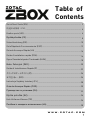 3
3
-
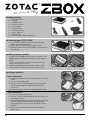 4
4
-
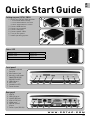 5
5
-
 6
6
-
 7
7
-
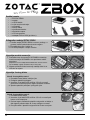 8
8
-
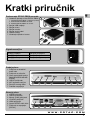 9
9
-
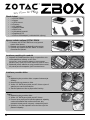 10
10
-
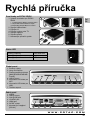 11
11
-
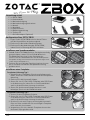 12
12
-
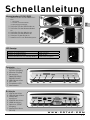 13
13
-
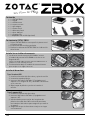 14
14
-
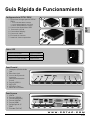 15
15
-
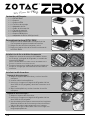 16
16
-
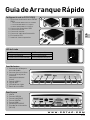 17
17
-
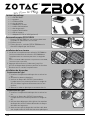 18
18
-
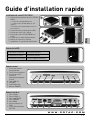 19
19
-
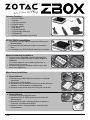 20
20
-
 21
21
-
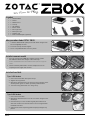 22
22
-
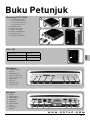 23
23
-
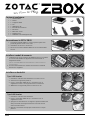 24
24
-
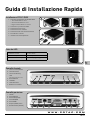 25
25
-
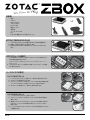 26
26
-
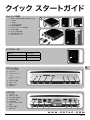 27
27
-
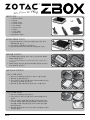 28
28
-
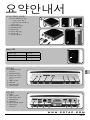 29
29
-
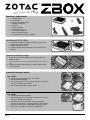 30
30
-
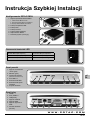 31
31
-
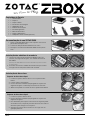 32
32
-
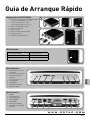 33
33
-
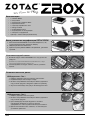 34
34
-
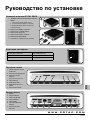 35
35
-
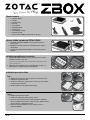 36
36
-
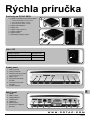 37
37
-
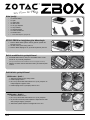 38
38
-
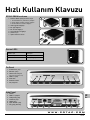 39
39
-
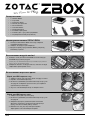 40
40
-
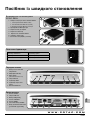 41
41
-
 42
42
Zotac MAG Especificación
- Categoría
- PC / estación de trabajo barebones
- Tipo
- Especificación
- Este manual también es adecuado para
en otros idiomas
- français: Zotac MAG spécification
- italiano: Zotac MAG specificazione
- English: Zotac MAG Specification
- Deutsch: Zotac MAG Spezifikation
- русский: Zotac MAG Спецификация
- português: Zotac MAG Especificação
- slovenčina: Zotac MAG špecifikácia
- polski: Zotac MAG Specyfikacja
- čeština: Zotac MAG Specifikace
- 日本語: Zotac MAG 仕様
- Türkçe: Zotac MAG Şartname
Artículos relacionados
Otros documentos
-
DeLOCK 66218 Ficha de datos
-
ASROCK ION 330 El manual del propietario
-
Scythe SCMMPN-3100 Manual de usuario
-
Kyosho EP AIRSTREAK 500 Readyset El manual del propietario
-
HP Color LaserJet Enterprise M855 Printer series Guía de instalación
-
Gigabyte GA-MA790GPT-UD3H El manual del propietario
-
EUROCOM P150HM Manual de usuario
-
ASROCK 775XFIRE-ESATA2+ El manual del propietario
-
ASROCK CONROEXFIRE-ESATA2 El manual del propietario
-
ASROCK 775XFIRE-ESATA2 - 02-2006 El manual del propietario